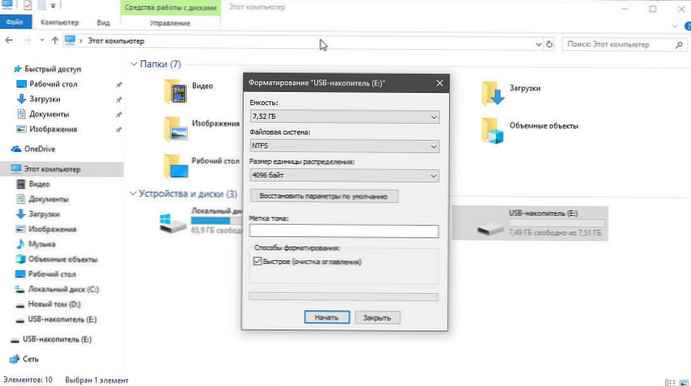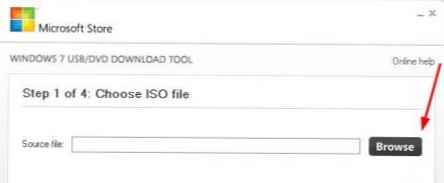У Windows 10, Microsoft представила нову функцію "Люди". Вона додає спеціальний значок в область сповіщень вашої панелі задач і дозволяє прив'язувати контакти безпосередньо на панель задач, щоб ви могли швидко обмінюватися повідомленнями, дзвонити або відправляти електронну пошту одним кліком миші.
Сьогодні ми розглянемо, 4 способи як відключити панель "Люди", а також як відключити всі пов'язані з нею функції за допомогою редактора реєстру і групової політики Windows 10.
Хоча ця функція доступна в Windows 10 Fall Creators Update, вона була спочатку запланована для Windows 10 Creators Update.
Порада. Подивіться, як підключити більше 3 контактів на панелі завдань.
Панель "Люди" забезпечує ряд корисних швидких дій. Наприклад, ви можете швидко створити повідомлення електронної пошти, клікнувши значок контакту. Або, якщо ви перетягнете файл на значок закріпленого контакту, можна буде швидко поділитися цим файлом. Використовуючи панель Люди, ви можете спілкуватися з вибраними контактами і обмінюватися фотографіями з ними просто вибравши контакт на панелі завдань.
Панель Люди - нова панель інструментів, яка дозволяє користувачеві закріпити свої улюблені контакти безпосередньо на панелі завдань і покаже всі способи спілкування з цим контактом.

При натисканні на іконку Люди на панелі завдань, Windows 10 відображає за замовчуванням, людей з якими ви часто взаємодієте зі списку ваших контактів.
Панель Близько Люди, дозволить - швидко, а головне легко спілкуватися з закріпленими контактами, ви можете, зателефонувати, написати текстове повідомлення або поділитися фотографією з допомогою ваших улюблених програм зв'язку для Windows 10. Коротше кажучи, нова функція Люди дозволяє отримати доступ до контактів і спілкування швидко і легко.

За замовчуванням ця функція включена і відображається на панелі завдань. Але якщо це не так, або ви хочете, приховати панель Люди з панелі завдань, ви можете зробити це в додатку Параметри.
Наступні дії, щоб додати або видалити панель Близько Люди в Windows 10 на панелі завдань.
Спосіб 1 з 4.
Крок 1: Відкрийте програму "параметри ". Натисніть значок "персоналізація ".
Крок 2: Натисніть кнопку панелі задач. Ця дія відкриє всі налаштування панелі задач.
Крок 3: З правого боку знайдіть опцію люди, і пересуньте перемикач в положення Увімкнути або Вимкнути, в залежності що ви хочете - показати або приховати опцію Люди на панелі завдань.

Спосіб 2 з 4.
Показати або приховати опцію Близько Люди на панелі завдань.
Крок 1: Натисніть на значок "люди " на панелі завдань, щоб побачити список.
Крок 2: Натисніть на три маленькі точки (див малюнок нижче), і натисніть в меню, що випадає параметри.

Крок 3: З правого боку знайдіть опцію люди, і пересуньте перемикач в положення "Увімкнути " або "Вимкнути ", в залежності що ви хочете - показати або приховати опцію Люди на панелі завдань.
Спосіб 3 з 4.
Щоб відключити панель "Люди" в Windows 10 за допомогою редактора реєстру, виконайте наступні дії.
Крок 1: Відкрийте редактор реєстру ( см. Як ).
Крок 2: Перейдіть до наступного ключа реєстру:
HKEY_CURRENT_USER \ Software \ Policies \ Microsoft \ Windows \ Explorer
Крок 3: Справа створіть або змініть 32-бітний параметр DWORD з ім'ям HidePeopleBar. Встановіть його значення 1, щоб дозволить приховати значки "Люди" на панелі завдань.

Щоб зміни вступили в силу, необхідно перезапустити Windows 10.
Ця зміна буде застосовуватися тільки до вашого профілю користувача. Ця установка не вплине на інших користувачів.
Щоб заощадити ваш час, я зробив готові до використання файли реєстру. Ви можете завантажити їх тут:
Завантажити файли реєстру.
Примітка. Щоб знову включити функцію "Люди", просто видаліть параметр HidePeopleBar і перезапустіть ОС.
Спосіб 4 з 4.
Відключити панель "Люди" за допомогою редактора локальної групової політики.
Якщо ви використовуєте версію Windows 10 Pro, Enterprise або Education, ви можете використовувати програму «Редактор групових політик", щоб налаштувати параметри, згадані вище, за допомогою графічного інтерфейсу.
Крок 1: Натискайте Win + R клавіші на клавіатурі і введіть: gpedit.msc
натисніть Enter.
Крок 2: У редакторі групової політики, перейдіть в розділ Конфігурація користувача \ Адміністративні шаблони \ Меню "Пуск" і панель завдань.


Крок 3: Увімкніть параметр політики. Видалити панель "Люди" з панелі завдань, щоб повністю відключити панель "Люди".
От і все. Сподіваюся, ви знайдете це корисним!